Hvordan Backup Yahoo E-Post TIL PC?
Les tid 10 min
det er ulike grunner til at du ønsker å sikkerhetskopiere Sine Yahoo post – kanskje du ønsker å migrere korrespondanse til en annen plattform eller e-postklient, eller du liker funksjonene i en annen e-postklient mer Enn Yahoo mail. I September 2016 avslørte Yahoo at nesten 500 millioner Yahoo-postkontoer ble kompromittert. I Samme år avslørte Yahoo igjen at denne gangen påvirket en annen hack nesten 1 milliard kontoer. I en situasjon som dette, ville man gjerne migrere til en annen sikrere e-postklient. Uansett årsak kan være, du trenger bare backup Av Yahoo Mail korrespondanse. Hvis dette er tilfelle, så har du lykke til!
Hvorfor Du bør Ta Backup Av Yahoo Mail I Datamaskinen
Akkurat som alle andre e-postplattform, Lagrer Yahoo Mail din dyrebare e-post, og du bør ta sine vanlige sikkerhetskopier. Noen andre faktorer følger-
- for å beskytte dataene dine mot trusler på nettet.
- for å overvinne problemene fra utilsiktet sletting.
- for å gjenopprette kontoen hvis den er blokkert av en eller annen grunn.
- for å beskytte mot phishing og andre cyberangrep.
Måter Å Sikkerhetskopiere Yahoo Mail TIL PC
Nå skal vi diskutere de enkleste måtene å eksportere Yahoo e-post. For å gjøre dette, må du laste Ned Yahoo post til den lokale mappen PÅ PCEN. Yahoo tilbyr IMAP-tilgangsalternativ slik at Du kan få tilgang Til Yahoo-e-postene dine fra et tredjepartsprogram. To primære metoder er oppført nedenfor i detalj:
- Eksporter Ved Hjelp Av Microsoft Outlook
- Kernel IMAP Backup

Instant Solution
Kernel IMAP Backup et automatisert verktøy for å sikkerhetskopiere Yahoo-post TIL PC i PST, EML, MSG, MHT, HTML, DOC, DOCX & PDF-formater.![]()
![]()
Metoden # 1: Eksporter Ved Hjelp Av Microsoft Outlook
før Du faktisk legger Til Yahoo-e-postkontoen Til Outlook-skrivebordsklienten, må man forberede Sin Yahoo-konto.
- Klargjør Yahoo-Kontoen din: Generer App-Passord For En Tredjepartsapp
- I Yahoo mail klikker Du på kontobildet ditt og klikker På Kontoinformasjon.
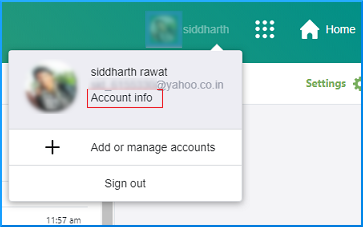
- Velg Kontosikkerhet fra venstre rute. Velg Administrer app-passord.
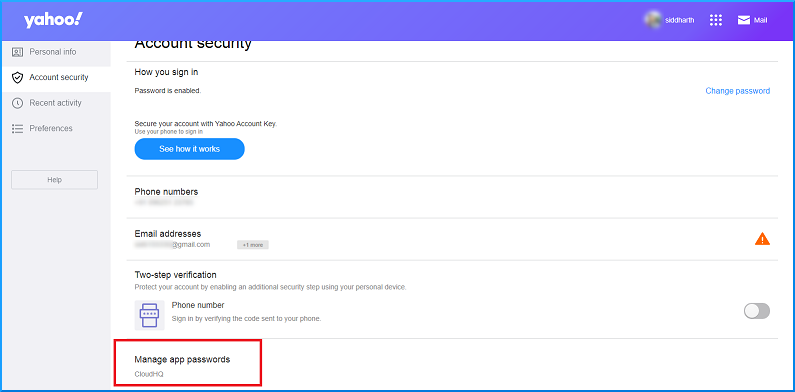
- dette bør åpne et popup-vindu. Deretter velger Du Outlook desktop og klikker Generer.
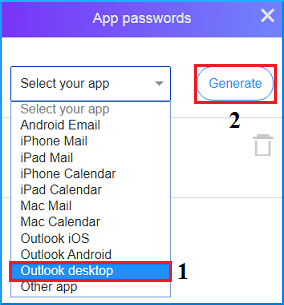
- dette vil generere Et App-passord som senere brukes når Du legger Til Yahoo-e-postkonto I Outlook-skrivebordsklienten. Kopier passordet og trykk Ferdig.
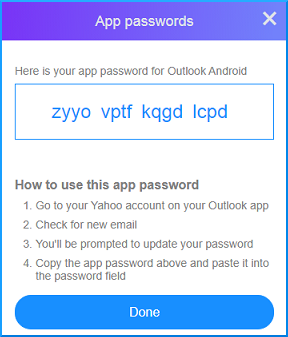
- I Yahoo mail klikker Du på kontobildet ditt og klikker På Kontoinformasjon.
- Konfigurere Yahoo Mail I Outlook 2019/2016 / Office 365
- Gå Til Filen I Outlook. Klikk På Legg Til Konto-knappen.
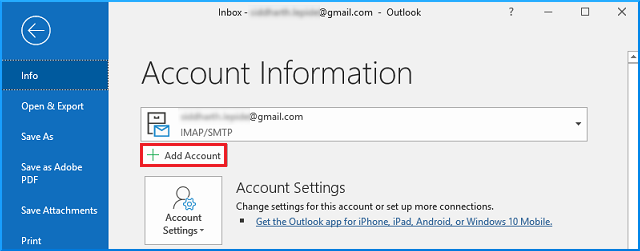
- Skriv Inn Yahoo e-postkontoen din og klikk På Koble til-knappen.
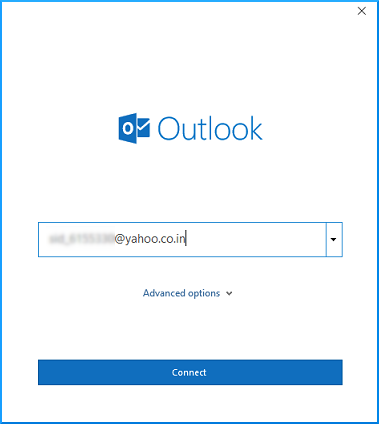
- Skriv inn det tidligere genererte App-passordet I Passord-delen og klikk På Koble til.
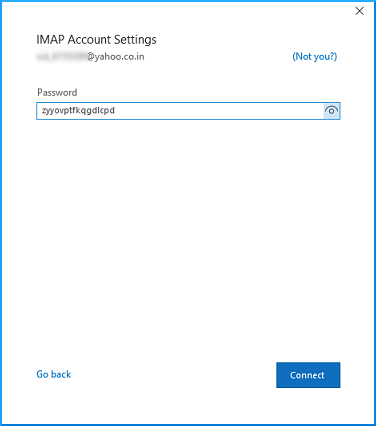
- Klikk På Ferdig.
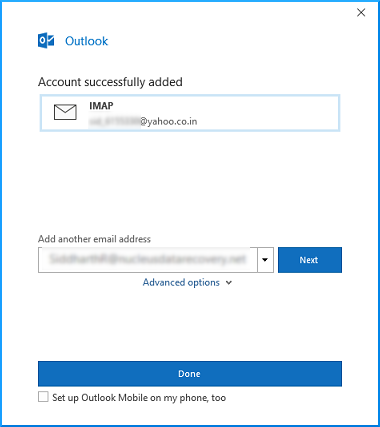
- Åpne Outlook-skrivebordsklienten; Deretter bør Du se Yahoo Mail i Outlook konfigurert.
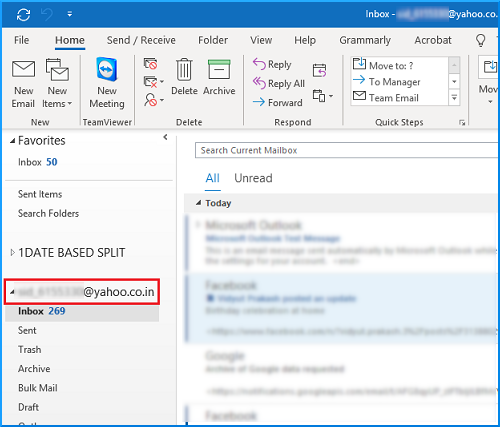
- Gå Til Filen I Outlook. Klikk På Legg Til Konto-knappen.
- Eksporter Yahoo-e-Postdataene til PCEN
- Gå Til Fil > Åpne & Eksporter > Import & Eksporter.
- Velg det andre alternativet Eksporter til en fil og trykk Neste.
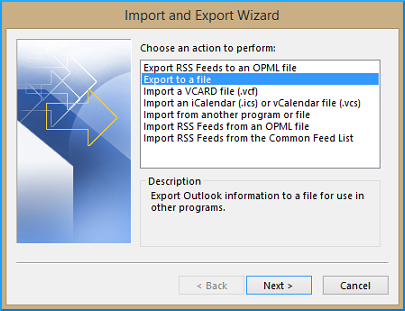
- her velger Du Outlook-Datafil (.pst) alternativ og trykk Neste.
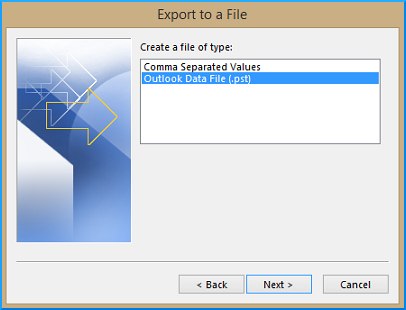
- Velg mappene du vil eksportere fra Og trykk Neste.
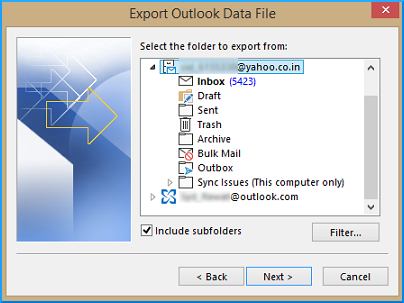
- Bla etter plasseringen for å lagre den eksporterte filen, eller bruk standardplasseringen (kopier filbanen til senere bruk) og skriv Deretter Inn Finish.
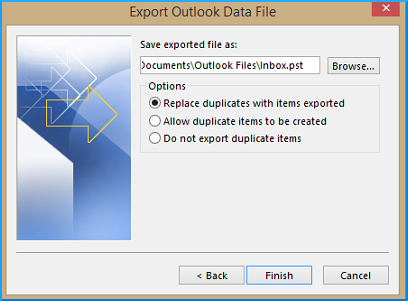
- Lim inn den tidligere kopierte filbanen i filutforskeren. Du kan se Den nylig eksporterte Yahoo mail datafilen i .pst format.
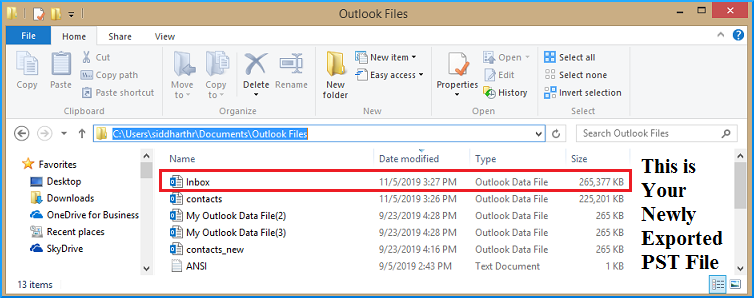
Ulemper med den manuelle metoden (eksporten ved Hjelp Av Microsoft Outlook)
- Trenger Du å konfigurere Yahoo-konto I Outlook
- Innebærer flere trinn Og så er tidkrevende
- Bare en enkelt postkasse kan sikkerhetskopieres om gangen
- Ikke bra for ikke-tekniske brukere
- Sjansene for manuelle feil er det
- mulighet for ufullstendig sikkerhetskopiering av data eller tap av dataintegritet
- Begrenset antall lagre Formater
Metode #2: Kernel IMAP Backup
den forrige metoden for å sikkerhetskopiere Yahoo Mail TIL PCEN er gratis, men ganske lang og tidkrevende. Derfor er det gunstig å gå for et tredjepartsverktøy for å spare tid. Et slikt kompetent verktøy Er Kernel FOR IMAP Backup. Dette verktøyet kan backup single / multiple server postkasser. Man kan sikkerhetskopiere IMAP-data TIL PST, EML, MSG, MHT, HTML, DOC, DOCX & PDF-formater. Den støtter Novell Groupwise, Lotus Notes, Exchange, Office 365 og Zoho Mail backup. Det tilbyr flere alternativer som mappevalg, datoperiode filter, utelukke en mappe, etc. som kan brukes til selektiv sikkerhetskopiering av postboksdata. Verktøyet er helt sikkert og håndterer dataene dine med integritet.
![]()
La oss nå se på verktøyprosessen i detalj-
- velkomstskjermen ber brukeren Om Å Legge til postkasser for sikkerhetskopiering.
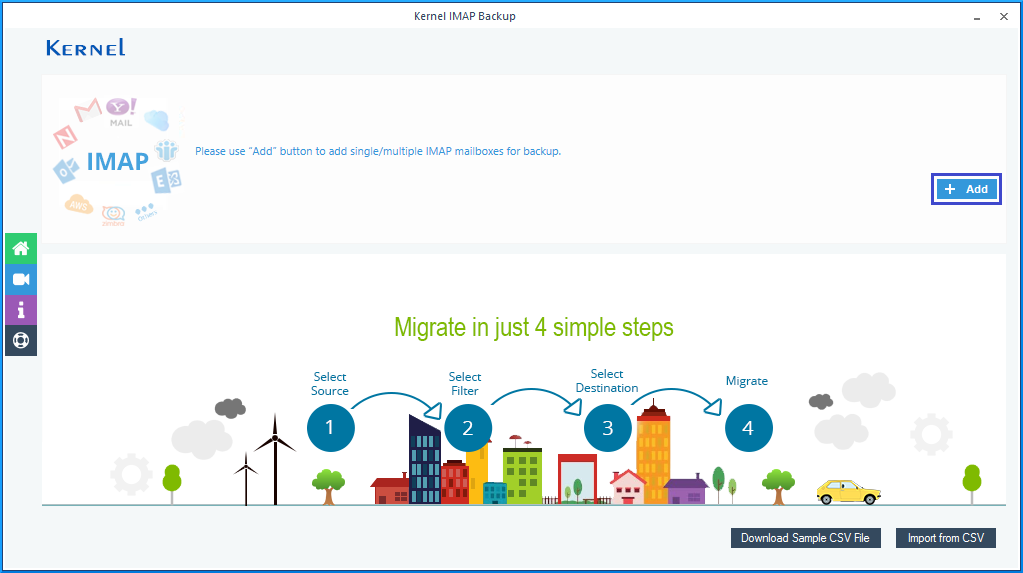
- deretter angir du kontoinformasjonen og klikker Legg Til.

- Velg Deretter Angi Filter og Overfør.
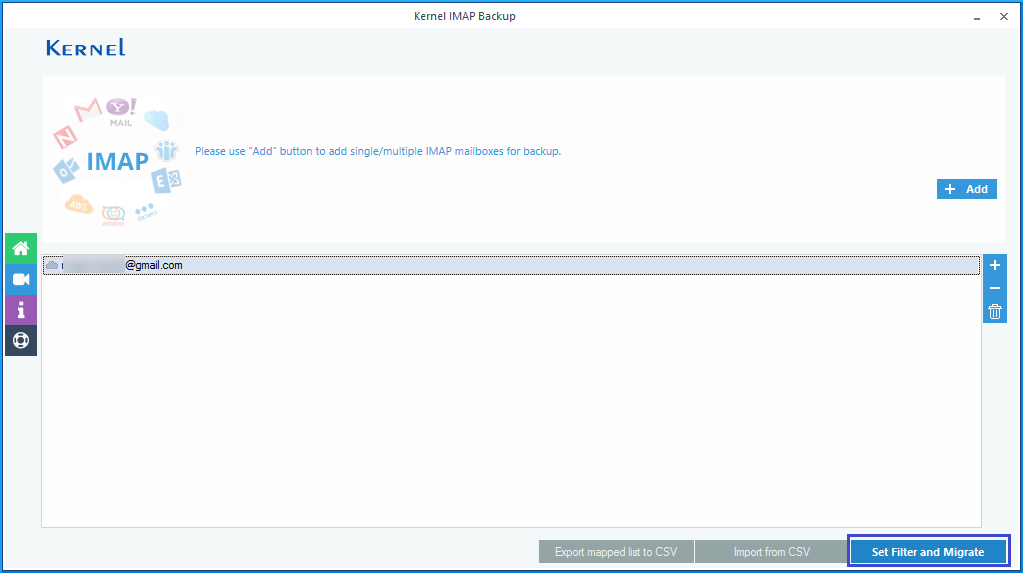
- Velg alle ønskede filtre. Deretter klikker du På, Jeg Er Ok, Start Migrering.
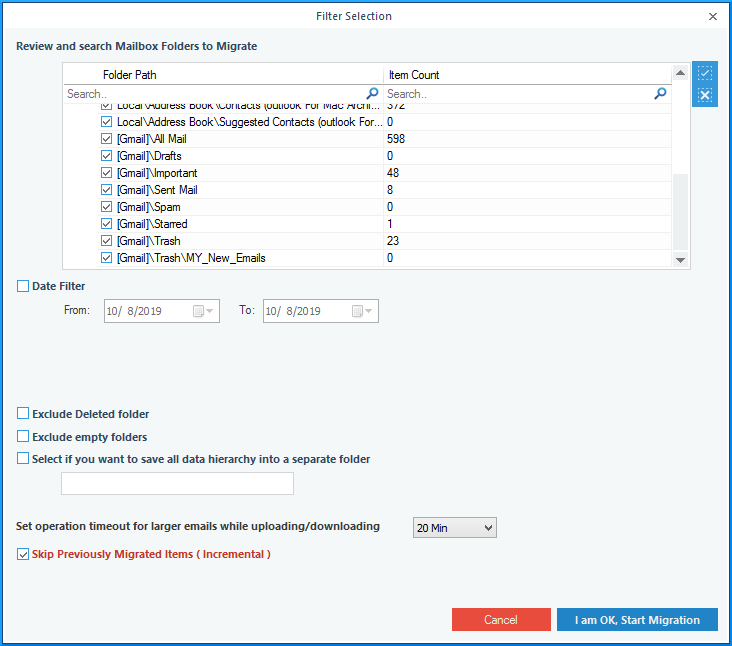
- Velg deretter filutgangstypen for å lagre DE valgte IMAP-serverdataene.
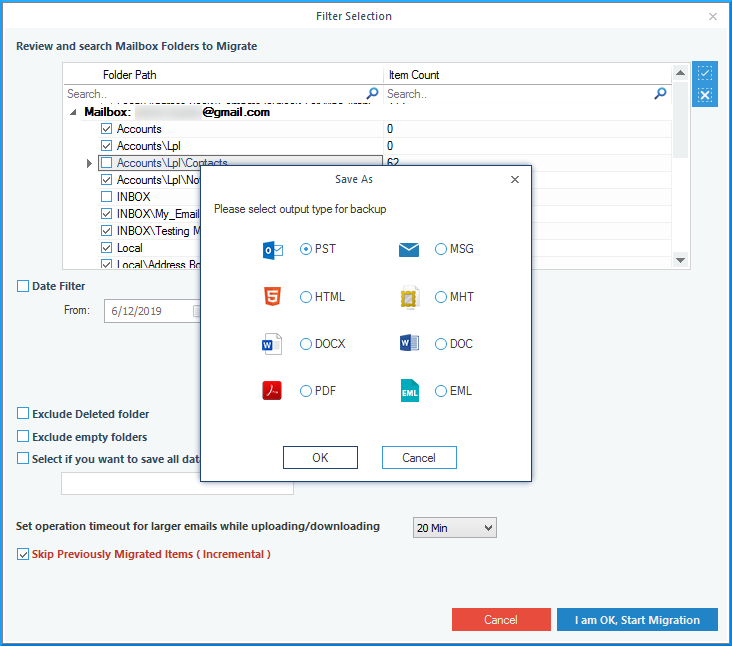
- oppgi nå filbanen for å lagre DEN sikkerhetskopierte IMAP-postboksen.
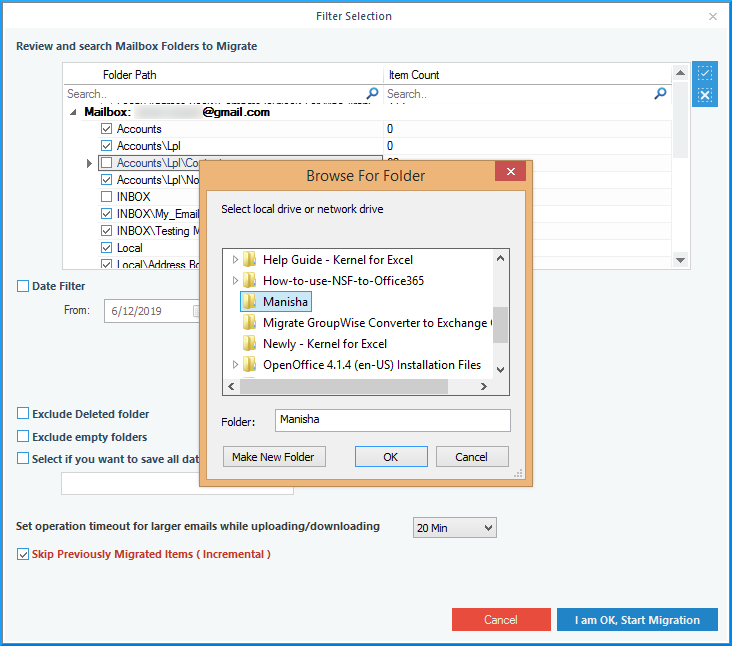
- når prosessen avsluttes, vises et popup-vindu.
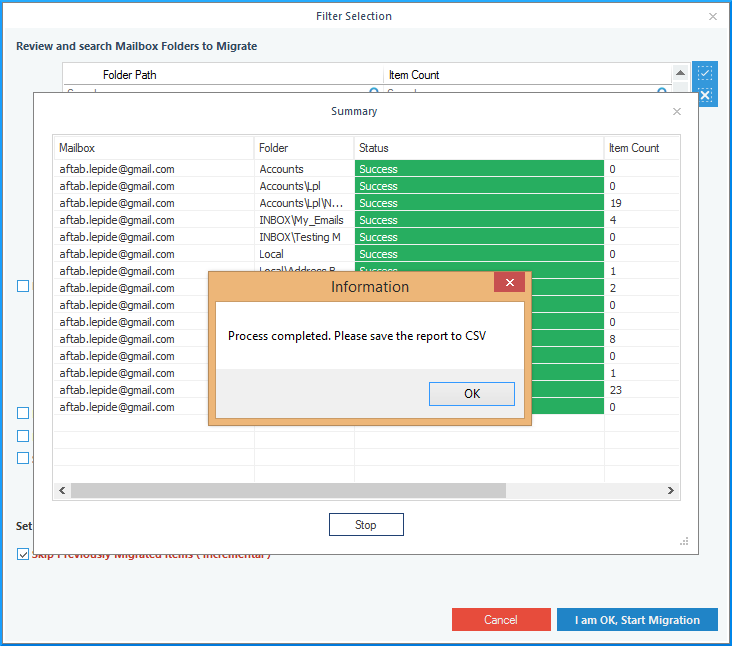
EN CSV-fil som inneholder legitimasjon av ALLE sikkerhetskopierte IMAP-postkasser vil bli generert.
Konklusjon
Vi har sett på en manuell metode for å sikkerhetskopiere Yahoo e-post TIL PC. Det er ganske tydelig at metoden er tidkrevende og innebærer mange trinn som må utføres nøyaktig for å utføre sikkerhetskopien Av Yahoo-postene TIL PC. Det neste alternativet er å bruke et profesjonelt IMAP-sikkerhetskopieringsverktøy som Kernel IMAP Backup. Vi anbefaler dette verktøyet for ALLE DINE IMAP backup relaterte behov.
![]()
Vanlige Spørsmål
A-ja, du kan bruke filtre eller velge bare kontaktmappe under eksport.
A – du kan lagre i kommaseparert verdi (CSV) fil ved hjelp av eksportprosessen.




